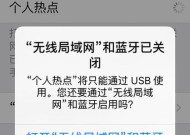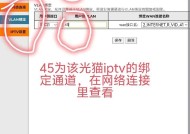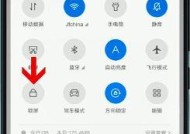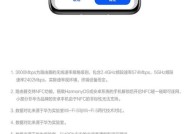手机连接相机摄像头监控的方法是什么?操作步骤详细吗?
- 电器维修
- 2025-05-11
- 1
- 更新:2025-05-09 18:49:29
随着技术的发展,手机与相机的互动变得越来越紧密。对于许多用户来说,能够通过手机连接相机摄像头监控是一个非常实用的功能。本文将详细介绍如何实现手机连接相机摄像头进行监控的步骤,并解答可能遇到的问题,为读者提供全面的指导。
手机连接相机摄像头监控的方法
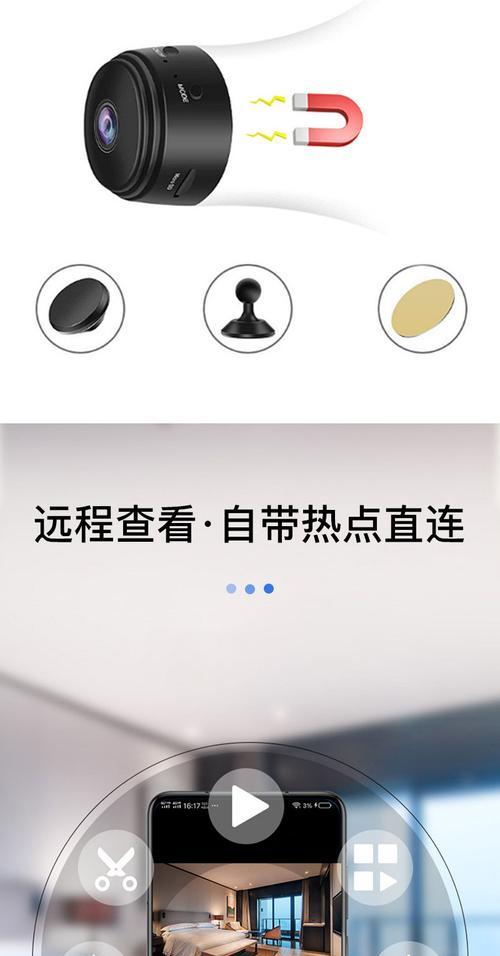
准备工作
在开始之前,请确保您已经做好了以下准备工作:
1.拥有一台支持Wi-Fi连接功能的数码相机。
2.相机支持远程操作功能。
3.手机安装有相机制造商提供的官方应用程序,或者有第三方应用程序支持。
4.手机和相机都连接至同一网络。
操作步骤
步骤一:确保相机处于可连接状态
1.将相机开启,并设置为Wi-Fi模式。
2.在相机的菜单中找到“网络”或“Wi-Fi”设置选项。
3.开启相机的Wi-Fi功能,并记下显示的网络名(SSID)和密码,这将用于手机连接。
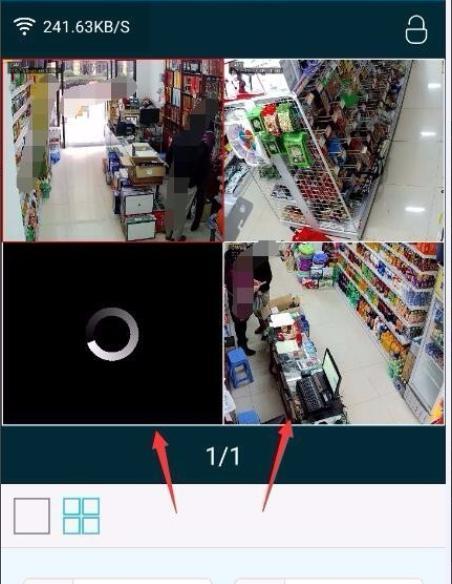
步骤二:在手机上安装应用程序
1.打开手机的应用商店(如iOS的AppStore或Android的GooglePlay)。
2.搜索相机制造商的官方应用程序,如“CanonCameraConnect”或“NikonWirelessMobileUtility”。
3.下载并安装应用程序到手机。

步骤三:连接相机与手机
1.打开安装在手机上的应用程序。
2.在应用程序中选择相机的型号或搜索设备。
3.当应用程序提示输入Wi-Fi设置时,输入您之前记下的网络名和密码。
4.确认连接,应用程序将会尝试与相机建立连接。
步骤四:操作监控与控制
1.连接成功后,您可以通过手机应用程序查看相机摄像头的实时画面。
2.大多数应用程序还支持远程控制相机拍摄照片或视频。
3.部分应用程序支持更高级的监控功能,例如定时拍摄、连续拍摄等。
步骤五:保存和分享
1.使用应用程序拍摄的照片或视频会自动保存到手机中。
2.您可以轻松地通过社交媒体或电子邮件分享这些媒体。
常见问题解答
Q1:如果我的相机不支持Wi-Fi功能,该怎么办?
A1:若您的相机不具备Wi-Fi功能,您可能无法直接通过手机进行远程监控。但您可以考虑使用一些第三方的监控设备或软件,这些产品或服务可能会提供类似的远程监控功能。
Q2:是否所有的数码相机都支持远程监控?
A2:并非所有数码相机都支持远程监控功能。大多数新推出的相机型号,特别是中高端的相机,都会支持这一功能。具体功能支持情况,请参考相机的用户手册或官方网站信息。
Q3:手机与相机连接不稳定怎么办?
A3:如果遇到连接不稳定的问题,请尝试以下步骤:
1.确保手机和相机都在信号较强的地方。
2.重新启动相机和手机,再次尝试连接。
3.确认两个设备的软件版本是最新的,若有更新,请更新到最新版本。
4.检查路由器设置,确保没有设备限制连接。
专业建议
在进行手机连接相机摄像头监控时,请注意个人隐私与安全问题。确保监控的场合合法并得到了监控对象的允许。对于实时监控的视频流,要确保传输过程的安全,避免被未授权人员访问。
通过以上步骤和建议,您应该能够顺利完成手机连接相机摄像头监控的过程。如果您在操作过程中遇到任何问题,可以参照本文中提供的解决方案进行处理。随着技术的不断进步,未来可能还会有更多创新的方式来实现手机与相机的互动。